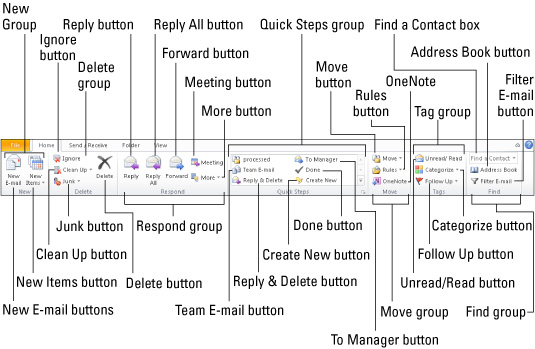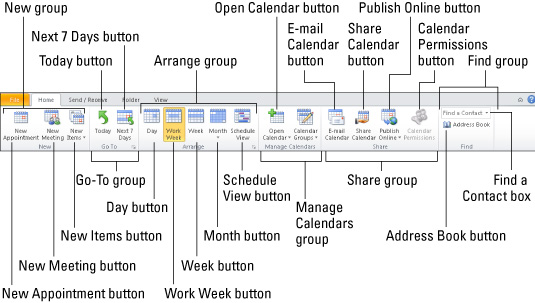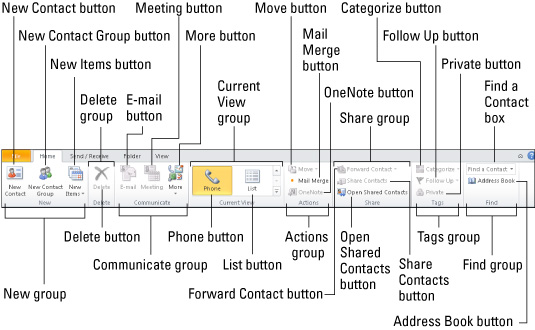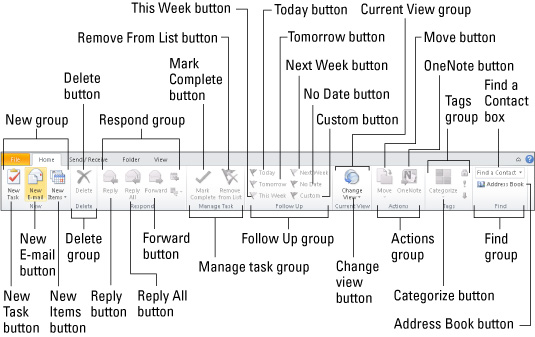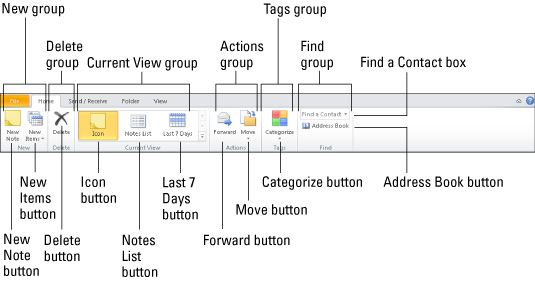Det har aldri vært enklere å sende e-post enn det er i Outlook 2010. Nå som Ribbon-grensesnittet er lagt til Outlook, vil du finne alle Outlook-funksjonene du har blitt glad i, pluss mange nye. Bruk det hendige juksearket for Outlook 2010 For LuckyTemplates for å orientere deg med Outlooks nye utseende og preg. Det er også en nyttig tabell over Outlook-snarveistaster.
Outlook 2010s Mail Hjem-fane
Mail Home-fanen på Outlook 2010's Ribbon inneholder alle verktøyene du trenger for daglige e-postmeldingsoppgaver samt for å administrere meldingene du samler og oppbevarer for referanse. Følgende bilde viser deg hva hver av Outlook 2010s Mail Hjem-faneknapper gjør.
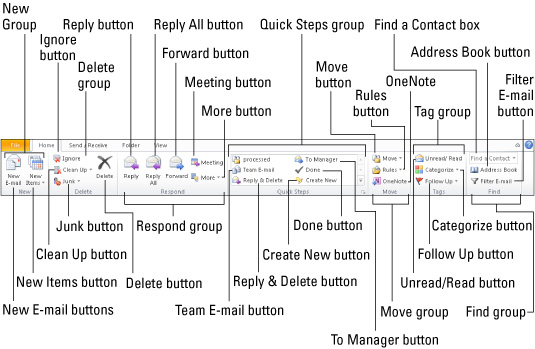
Startside-fanen for Outlook 2010
Kalenderstartfanen på Outlook 2010-båndet lar deg velge hvordan du foretrekker å se avtalene dine. Du kan velge mellom visninger for en dag, en uke, en arbeidsuke eller en måned. Du kan også velge en tidsplanvisning for å se flere tidsplaner samtidig.
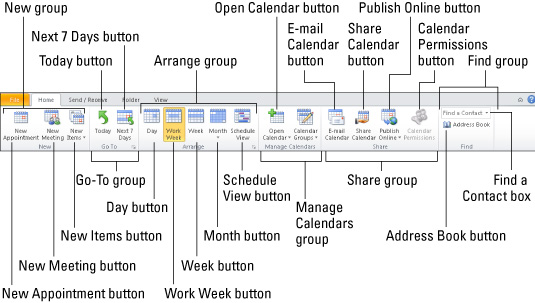
Outlook 2010s Kontakter Hjem-fane
Outlook 2010s kontakter er mer enn bare en liste over navn og e-postadresser. Du kan dra nytte av fanen Kontakter Hjem på Outlook 2010-båndet for å opprette nye kontakter, ordne måten du viser kontaktene du har på, eller for å opprette e-postmeldinger eller utskriftsflettingsdokumenter.
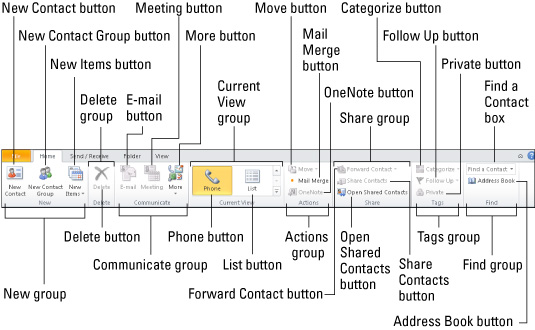
Outlook 2010s Task Home-fane
Mer enn bare e-post, Outlook 2010 kan hjelpe deg med å planlegge og spore prosjekter både personlige og profesjonelle. I Oppgaver-fanen på Outlook 2010-båndet ser du verktøy for å administrere arbeidsmengden din raskere og mer effektivt. Du kan velge fra en rekke visninger som hjelper deg med å holde styr på viktige prioriteringer.
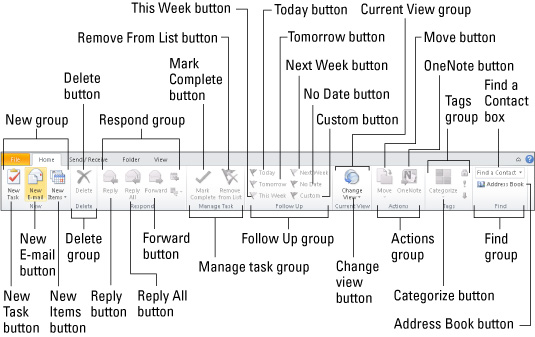
Outlook 2010s Notes Hjem-fane
Du kan lagre, finne og organisere alle tilfeldige tekstdata med verktøyene du ser på Notes Hjem-fanen på Outlook 2010-båndet. Med knapper for sortering, visning og kategorisering av Outlook-notatene dine, trenger du aldri å feste en liten gul lapp til skjermen igjen.
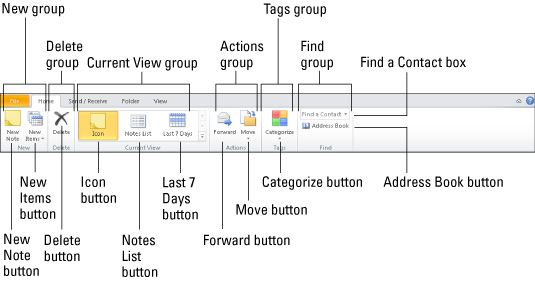
Outlook 2010 tastatursnarveier
Du kan få ting gjort mye raskere når du bruker Outlook, og du kan fortsatt jobbe raskere hvis du bruker Outlooks praktiske hurtigtaster.
| Denne snarveien |
Skaper en av disse |
| Ctrl+Shift+A |
Avtale |
| Ctrl+Shift+C |
Kontakt |
| Ctrl+Shift+L |
Kontaktgruppe |
| Ctrl+Shift+E |
Mappe |
| Ctrl+Shift+M |
E-postmelding |
| Ctrl+Shift+N |
Merk |
| Ctrl+Shift+K |
Oppgave |
| Ctrl+Shift+J |
Journalpost |
| Ctrl+Shift+Q |
Møteforespørsel |
| Ctrl+Alt+Shift+U |
Oppgaveforespørsel |
| Ctrl+1 |
Post |
| Ctrl+2 |
Kalender |
| Ctrl+3 |
Kontakter |
| Ctrl+4 |
Oppgaver |
| Ctrl+5 |
Notater |
| Ctrl+6 |
Mappeliste |
| Ctrl+7 |
Snarveier |
| Ctrl+8 |
Tidsskrift |
| Ctrl+S eller Shift+F12 |
Lagre |
| Alt+S |
Lagre og lukk, send |
| F12 |
Lagre som |
| Ctrl+Z |
Angre |
| Ctrl+D |
Slett |
| Ctrl+P |
Skrive ut |
| F7 |
Sjekk stavemåten |
| Ctrl+F |
Framover |